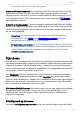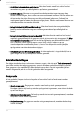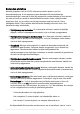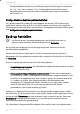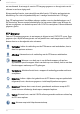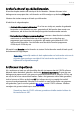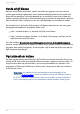Operating Instructions and Installation Instructions
40
G DATA Software
Harde schijf klonen
Wanneer u een harde schijf kloont, worden niet alleen uw gegevens zo maar naar een
andere gegevensdrager gekopieerd, maar wordt de volledige inhoud van de harde schijf
bit per bit overgedragen. U kunt bijvoorbeeld een systeemschijf verwisselen of door een
grotere vervangen zonder dat u daarna het besturingssysteem en de programma's opnieuw
moet installeren. Indien nodig kunt u dus een volledige kopie van uw computer maken.
Uw aandacht a.u.b.: de harde schijf waarop u wilt klonen, moet minstens een even grote
opslagcapaciteit hebben als de originele harde schijf.
Stap 1: selecteer de bron, i.e. de harde schijf die u wilt klonen.
Stap 2: selecteer vervolgens het doel, i.e. de harde schijf waarop u de kloon van de
originele harde schijf wilt maken.
Als u het vinkje bij Grootte van de partities aan de grootte van de doelschijf aanpassen
activeert, worden de partities ten opzichte van hun vorige grootte vergroot en daardoor aan
de grotere back-upschijf aangepast. Als de originele schijf en back-upschijf even groot zijn,
blijft de grootte ongewijzigd.
Opstartmedium maken
Om back-ups ook zonder geïnstalleerde G DATA-software te kunnen herstellen, kunt u een
cd/dvd of USB-stick maken met speciale software waarmee u gegevens kunt herstellen. Als
u op die manier back-ups wilt herstellen, start u het opstartmedium en selecteert u het
programma
AVKBackup
of
AVKBackup.exe
. Daarna kunt u de gewenste back-ups selecteren
en het herstel starten.
Opmerking: het maken van een opstartmedium wordt uitgelegd in het
hoofdstuk Opstartmedium. Het opstartmedium vervult een dubbele functie in
de G DATA-software. Hiermee kunt u back-ups herstellen en met de BootScan
kunt u uw computer op virussen controleren voordat Windows wordt gestart.